**DNS**
IP地址模式
主DNS服务器:redhat7 10.10.11.20
客户端:centos7 10.10.11.30
1、两边安装bind,bind-utils,bind-chroot
[root@redhat7 ~]# yum install bind bind-utils bind-chroot
[root@redhat7 named]# systemctl enable named.service
[root@redhat7 named]# systemctl enable named-chroot.service
[root@redhat7 named]# systemctl restart named-chroot.service
[root@centos7 ~]# yum install bind bind-utils bind-chroot
[root@centos7 named]# systemctl enable named.service
[root@centos7 named]# systemctl enable named-chroot.service
[root@centos7 named]# systemctl restart named-chroot.service
2、配置主DNS服务器
主DNS:参考《master-named.conf》
3、配置主DNS zone文件
[root@redhat7 chroot]# cp var/named/named.localhost var/named/domain20.example.com.zone -p
参考《domain20.example.com.zone》
4、配置主DNS反解析zone文件
cp domain20.example.com.zone 11.10.10.in-addr.arpa.zone
参考《11.10.10.in-addr.arpa.zone》
5、配置完了后重启主DNS服务器
[root@redhat7 named]# systemctl restart named
6、配置slave DNS服务器
将配置从主DNS拷贝过来
参考《slave-named.conf》
7、slave启动named
[root@centos7 chroot]# systemctl restart named
可以看到slave会把master的配置同步过来
[root@centos7 chroot]# ll /var/named/chroot/var/named/slaves/

以上步骤DNS就已经配置完成了,下面是使用TSIG keys的步骤。
TSIG key
1、创建TSIG keys
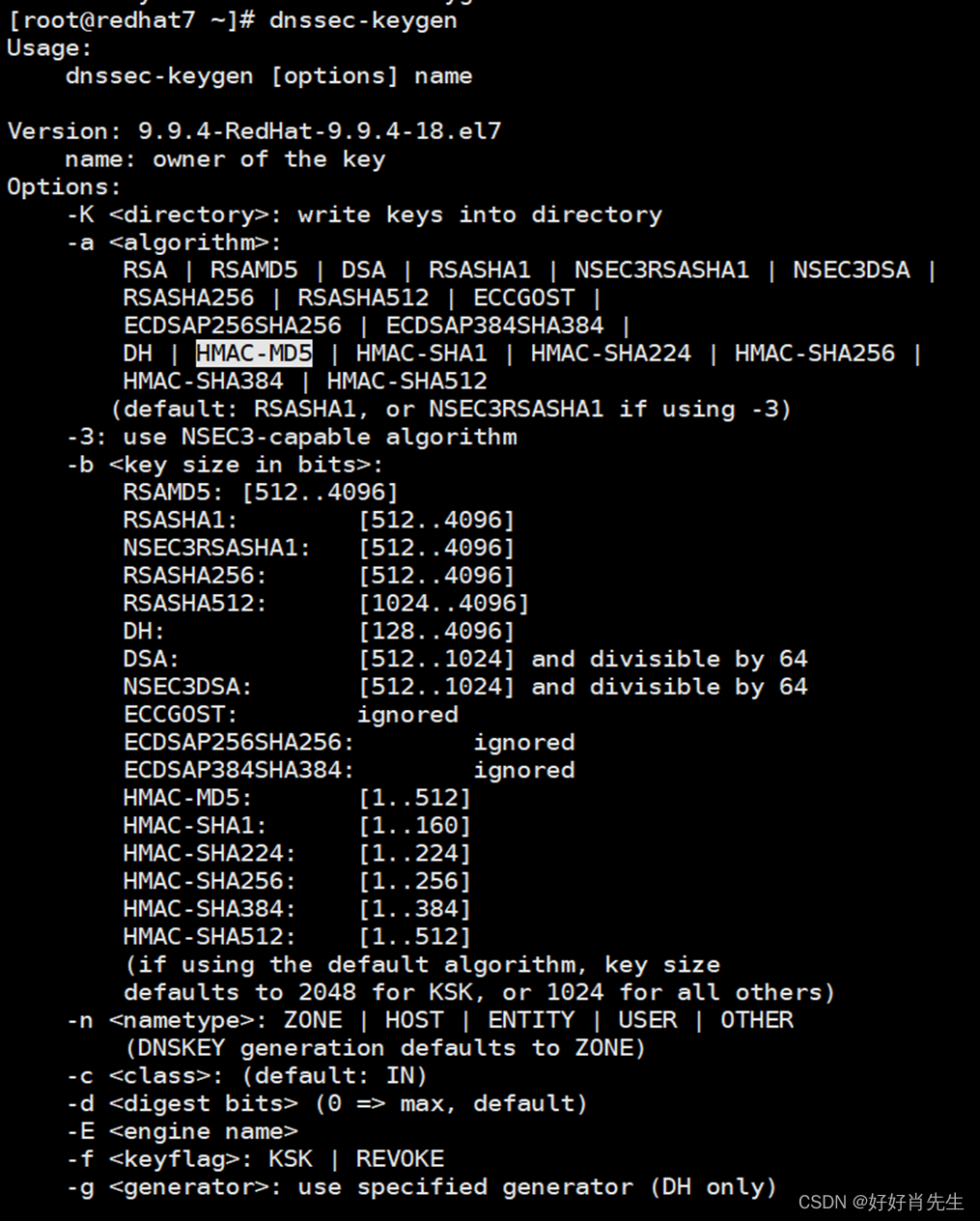
[root@redhat7 ~]# dnssec-keygen -a HMAC-MD5 -b 256 -n HOST redhat7-centos7
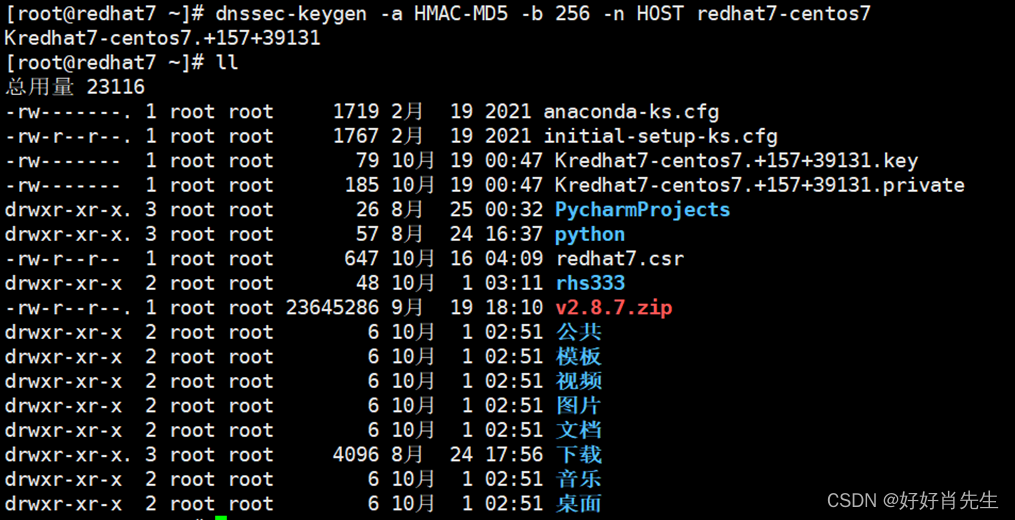
2、修改主DNS的named.conf
参考《master-named.conf-TSIG配置》
3、修改slave DNS的named.conf
参考《slave-named.conf-TSIG配置》
4、将主DNS的allow-transfer由IP地址改成key的形式
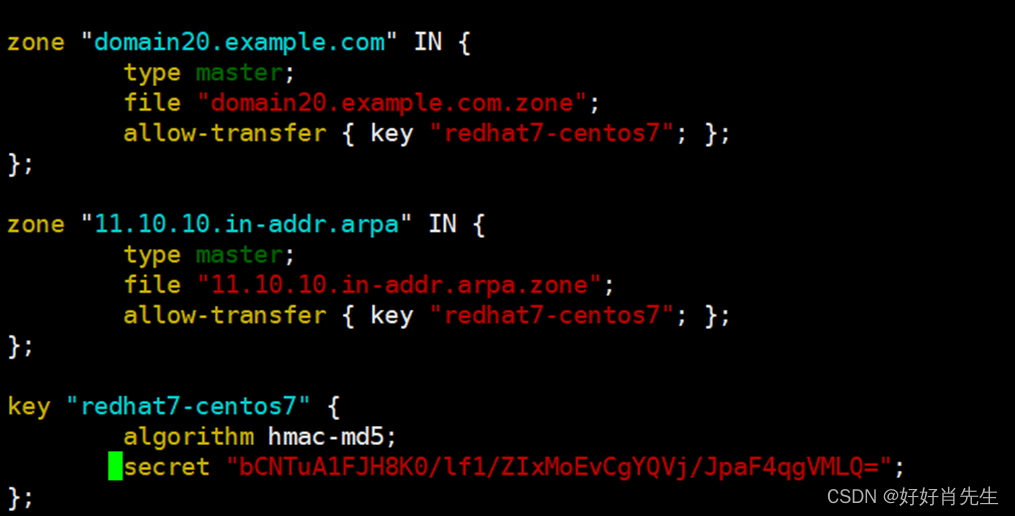
参考《named.conf-TSIG配置》
5、修改slave DNS的named.conf配置
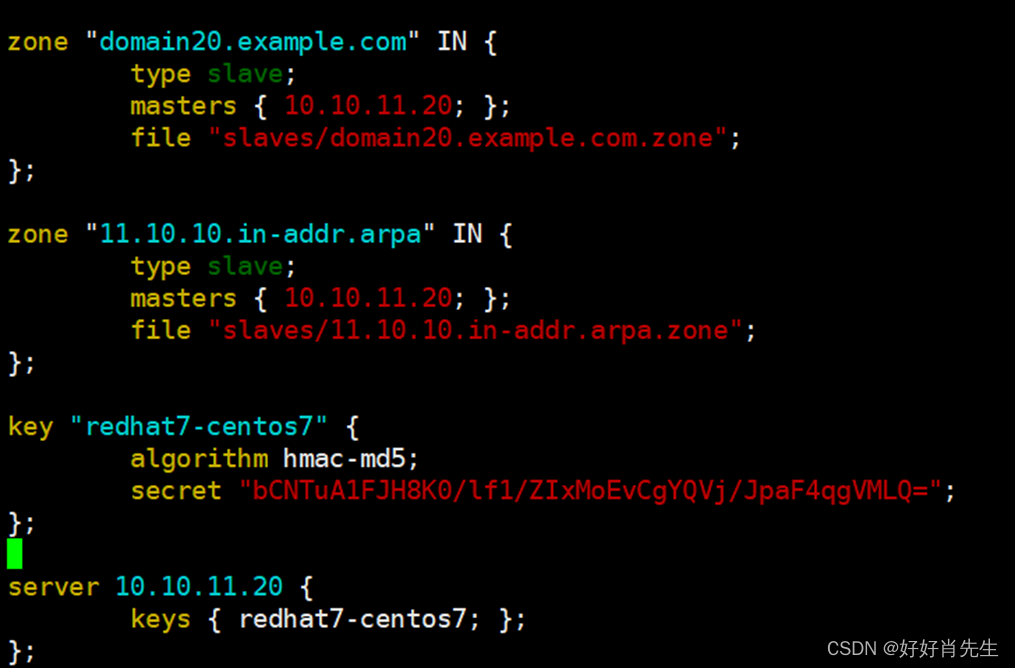
参考《slave-named.conf-TSIG配置》
6、重启主DNS的服务
[root@redhat7 etc]# systemctl restart named
7、重启slave DNS的服务
先删除原来同步的记录,然后再重启服务看能不能重新同步过来,能就是没问题


8、测试
slave上DNS配置10.10.11.30
然后使用host测试

views
1、配置主DNS的named.conf
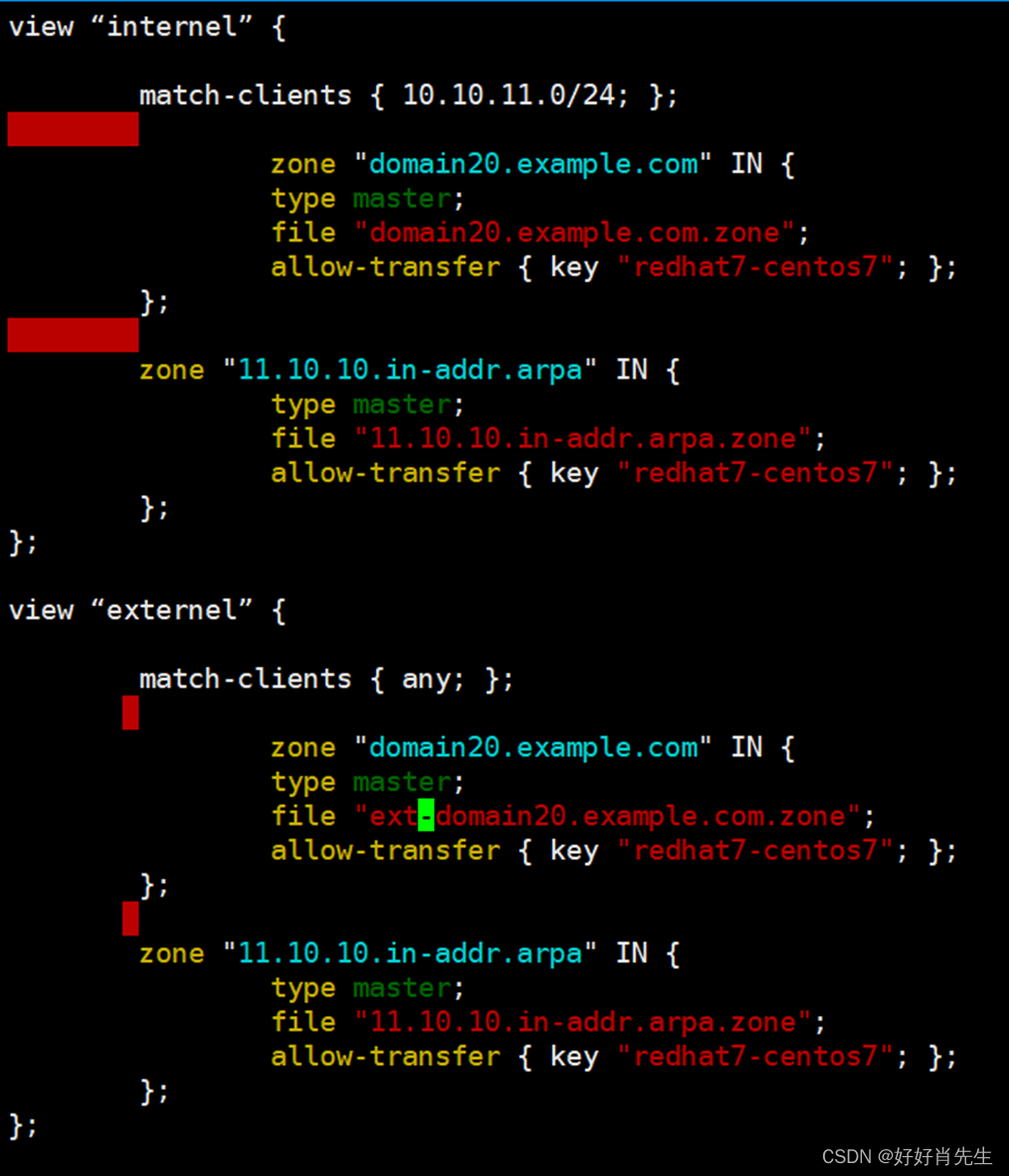
参考《master-named.conf-view配置》
2、复制一份externel的zone配置文件,并将里面的s1记录删除。然后重启named
[root@redhat7 named]# cp domain20.example.com.zone ext-domain20.example.com.zone -p
参考《ext-domain20.example.com.zone》
[root@redhat7 named]# systemctl restart named
重启的时候会报错,由于还有zone没有放到view里面。

将没放进去的zone放进去,然后再重启服务。
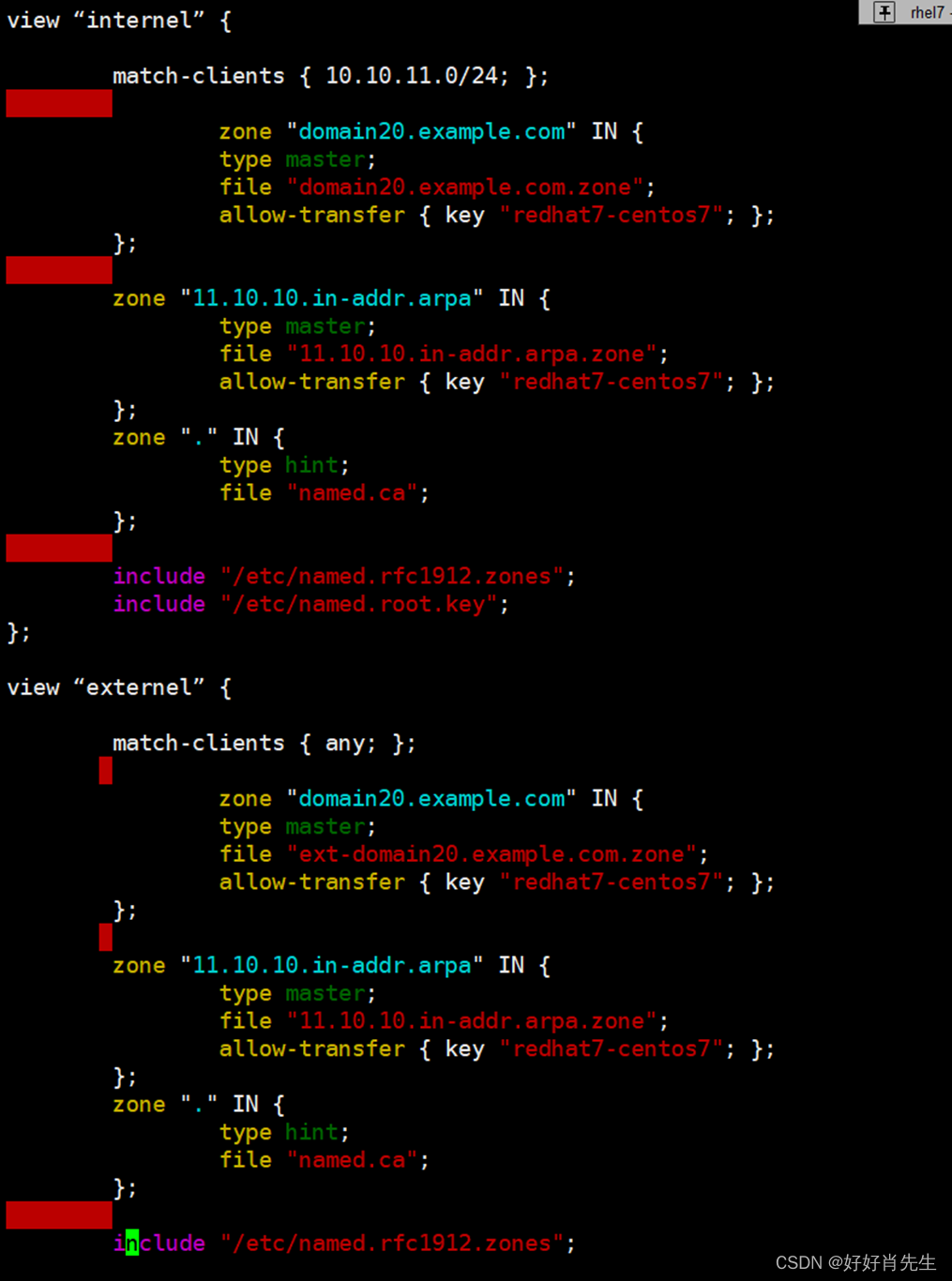
[root@redhat7 etc]# systemctl restart named
参考《master-named.conf-view配置》
3、测试
将centos7的DNS改为10.10.11.20,然后使用10.10.11.30的地址进行host测试,能解析到为成功。

使用10.10.12.30的地址进行host测试,发现除了s1之外都能解析到即为成功。





















 568
568











 被折叠的 条评论
为什么被折叠?
被折叠的 条评论
为什么被折叠?








